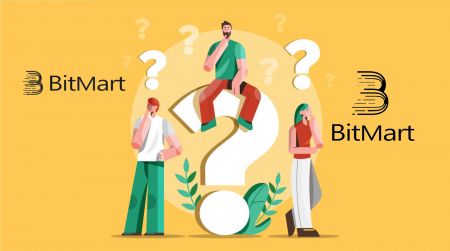Najczęściej zadawane pytania (FAQ) w BitMart
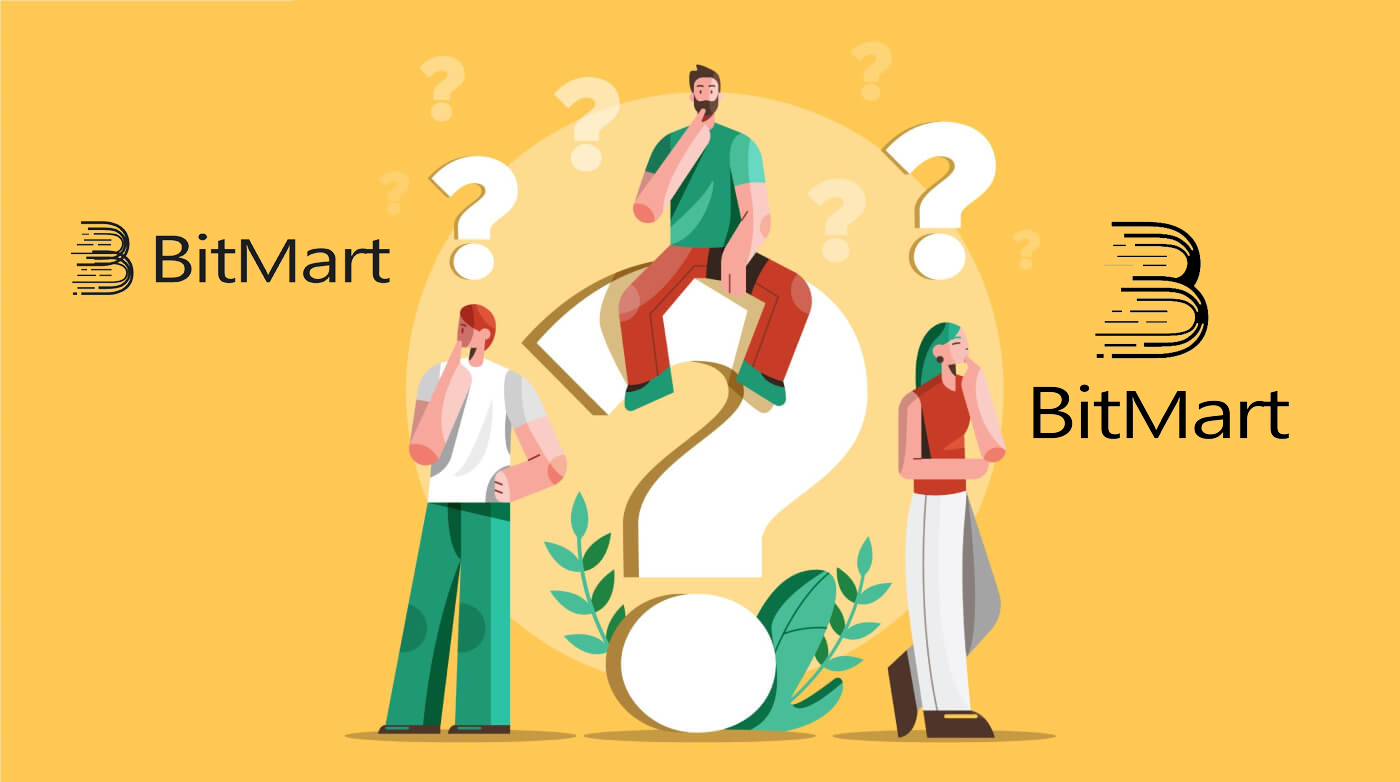
- Język
-
English
-
العربيّة
-
简体中文
-
हिन्दी
-
Indonesia
-
Melayu
-
فارسی
-
اردو
-
বাংলা
-
ไทย
-
Tiếng Việt
-
Русский
-
한국어
-
日本語
-
Español
-
Português
-
Italiano
-
Français
-
Deutsch
-
Türkçe
-
Nederlands
-
Norsk bokmål
-
Svenska
-
Tamil
-
Filipino
-
Română
-
Slovenčina
-
Zulu
-
Slovenščina
-
latviešu valoda
-
Čeština
-
Kinyarwanda
-
Українська
-
Български
-
Dansk
-
Kiswahili
Konto:
Odłącz lub zresetuj moje Google 2FA
Jeśli przypadkowo utraciłeś dostęp do poczty e-mail, telefonu lub aplikacji Google Authenticator, postępuj zgodnie z poniższymi instrukcjami, aby zresetować Google 2FA.
Aby anulować powiązanie lub zresetować Google 2FA , musisz przesłać zgłoszenie do pomocy technicznej. Aby rozpocząć, upewnij się, że masz przy sobie następujące dokumenty i informacje:
1. Numer telefonu lub adres e-mail, którego używasz do rejestracji w BitMart.
2. Zdjęcia z przodu iz tyłu dowodu osobistego. (Zdjęcia i numer identyfikacyjny muszą być czytelne.)
3. Zdjęcie przedstawiające Ciebie trzymającego przód dowodu osobistego oraz notatkę wyjaśniającą Twoją prośbę o wsparcie. (Selfie niedopuszczalne. Zdjęcie, numer dowodu osobistego i notatka muszą być czytelne.)
- Data i wyjaśnienie Twojej prośby MUSZĄ być zawarte w notatce, patrz przykład poniżej:
- 20190601 (rrrr/mm/dd), prośba o usunięcie Google 2FA z mojego konta BitMart
4. Informacje o nazwie tokena z największą liczbą aktywów na Twoim koncie BitMart LUB jakichkolwiek zapisach wpłat i wypłat. MUSISZ podać co najmniej jedną informację. Zdecydowanie zalecamy podanie jak największej ilości informacji, abyśmy mogli szybciej przetworzyć Twoją prośbę.
5. Ważny numer telefonu lub adres e-mail, aby nasz dział obsługi klienta mógł się z Tobą skontaktować w razie potrzeby.
Prześlij wszystkie swoje dokumenty i informacje za pośrednictwem Centrum wsparcia: https://support.bmx.fund/hc/en-us/requests/new
Proszę zanotować:
Jeśli nie ukończyłeś uwierzytelniania tożsamości (KYC) dla swojego konta BitMart i masz całkowite saldo większe niż 0,1 BTC, MUSISZ podać informacje, o których mowa w punkcie 3 powyżej. Jeśli nie podasz żadnych wymaganych informacji, odrzucimy Twoją prośbę o anulowanie lub zresetowanie Google 2FA.
Pobierz aplikację Google Authenticator
Android
Aby korzystać z aplikacji Google Authenticator na urządzeniu z Androidem, musi ono działać pod kontrolą systemu Android w wersji 2.1 lub nowszej.
- Na telefonie lub tablecie z Androidem odwiedź Google Play .
- Wyszukaj Google Authenticator .
- Pobierz i zainstaluj aplikację.
iPada na iPhone'a
Aby korzystać z Google Authenticator na iPhonie, iPodzie Touch lub iPadzie, musisz mieć najnowszy system operacyjny dla swojego urządzenia. Ponadto, aby skonfigurować aplikację na telefonie iPhone za pomocą kodu QR, musisz mieć model 3G lub nowszy.
- Na iPhonie lub iPadzie odwiedź App Store.
- Wyszukaj Google Authenticator .
- Pobierz i zainstaluj aplikację.
Konfigurowanie aplikacji Google Authenticator
Android
- Na telefonie lub tablecie z Androidem otwórz aplikację Google Authenticator.
- Jeśli korzystasz z aplikacji Authenticator po raz pierwszy, stuknij opcję Rozpocznij . Aby dodać nowe konto, w prawym dolnym rogu wybierz Dodaj .
-
Aby połączyć swoje urządzenie mobilne z kontem:
- Za pomocą kodu QR : Wybierz Zeskanuj kod kreskowy . Jeśli aplikacja Authenticator nie może zlokalizować aplikacji do skanowania kodów kreskowych na urządzeniu przenośnym, może zostać wyświetlony monit o jej pobranie i zainstalowanie. Jeśli chcesz zainstalować aplikację do skanowania kodów kreskowych, aby móc dokończyć proces instalacji, wybierz opcję Instaluj , a następnie przejdź przez proces instalacji. Po zainstalowaniu aplikacji ponownie otwórz Google Authenticator, a następnie skieruj aparat na kod QR na ekranie komputera.
- Używając tajnego klucza : Wybierz Wprowadź podany klucz , a następnie w polu „Wprowadź nazwę konta” wprowadź adres e-mail swojego Konta BitMart. Następnie wprowadź tajny klucz na ekranie komputera w obszarze Wprowadź kod . Upewnij się, że wybrałeś ustawienie klucza według czasu , a następnie wybierz opcję Dodaj .
- Aby sprawdzić, czy aplikacja działa, wprowadź kod weryfikacyjny na urządzeniu przenośnym w polu na komputerze w obszarze Wprowadź kod , a następnie kliknij przycisk Zweryfikuj.
- Jeśli Twój kod jest poprawny, zobaczysz komunikat potwierdzający. Kliknij Gotowe , aby kontynuować proces instalacji. Jeśli kod jest nieprawidłowy, spróbuj wygenerować nowy kod weryfikacyjny na urządzeniu mobilnym, a następnie wprowadzić go na komputerze. Jeśli nadal masz problemy, możesz sprawdzić, czy godzina na urządzeniu jest prawidłowa, lub przeczytać o typowych problemach .
iPada na iPhone'a
- Na iPhonie lub iPadzie otwórz aplikację Google Authenticator.
- Jeśli korzystasz z aplikacji Authenticator po raz pierwszy, dotknij opcji Rozpocznij konfigurację . Aby dodać nowe konto, w prawym dolnym rogu kliknij Dodaj .
-
Aby połączyć swoje urządzenie mobilne z kontem:
- Korzystanie z kodu kreskowego : Stuknij „Skanuj kod kreskowy”, a następnie skieruj aparat na kod QR na ekranie komputera.
- Używanie wpisu ręcznego : Wybierz „Wpis ręczny” i wprowadź adres e-mail swojego konta BitMart. Następnie wprowadź tajny klucz na ekranie komputera w polu pod „Klucz”. Następnie włącz Na podstawie czasu i dotknij Gotowe.
- Jeśli Twój kod jest poprawny, zobaczysz komunikat potwierdzający. Kliknij Gotowe , aby potwierdzić. Jeśli kod jest nieprawidłowy, spróbuj wygenerować nowy kod weryfikacyjny na urządzeniu mobilnym, a następnie wprowadzić go na komputerze. Jeśli nadal masz problemy, możesz sprawdzić, czy godzina na urządzeniu jest prawidłowa, lub przeczytać o typowych problemach .
Kaucja:
Wysłano monety na zły adres
Niestety BitMart nie otrzyma żadnych zasobów cyfrowych, jeśli wysłałeś monety na zły adres. Ponadto BitMart nie wie, kto jest właścicielem tych adresów i nie może pomóc w odzyskaniu tych monet.
Zalecamy sprawdzenie, do kogo należy adres. Jeśli to możliwe, skontaktuj się z właścicielem i negocjuj, aby odzyskać swoje monety.
Zdeponowano niewłaściwe monety
Jeśli wysłałeś niewłaściwe monety na adres monety BitMart:
-
BitMart generalnie nie oferuje usługi odzyskiwania tokenów/monet.
-
Jeśli poniosłeś znaczną stratę w wyniku nieprawidłowo zdeponowanych tokenów/monet, BitMart może, wyłącznie według naszego uznania, pomóc Ci w odzyskaniu tokenów/monet. Proces ten jest niezwykle skomplikowany i może wiązać się ze znacznymi kosztami, czasem i ryzykiem.
-
Jeśli chcesz poprosić BitMart o odzyskanie monet, podaj: adres e-mail konta BitMart, nazwę monety, adres, kwotę, txid (krytyczny), zrzut ekranu transakcji. Zespół BitMart oceni, czy odzyskał błędne monety.
-
Jeśli udało się odzyskać Twoje monety, być może będziemy musieli zainstalować lub zaktualizować oprogramowanie portfela, wyeksportować/zaimportować klucze prywatne itp. Operacje te mogą być wykonywane wyłącznie przez upoważniony personel pod dokładnym audytem bezpieczeństwa. Prosimy o cierpliwość, ponieważ odzyskanie niewłaściwych monet może kosztować ponad dwa tygodnie.
Zapomniałem napisać notatkę/Napisałem niewłaściwą notatkę
Wpłacając określony rodzaj monet (np. EOS, XLM, BNB itp.) do BitMart, musisz napisać notatkę wraz z adresem wpłaty. Dodanie notatki pomoże udowodnić, że zasoby cyfrowe, które zamierzasz przenieść, należą do Ciebie. W przeciwnym razie Twoja wpłata się nie powiedzie.
Jeśli zapomniałeś dodać notatkę lub napisałeś niewłaściwą notatkę, natychmiast skontaktuj się z obsługą klienta, podając następujące informacje:
-
Twoje konto BitMart (Numer telefonu (bez numeru kierunkowego kraju) / Adres e-mail używany do logowania)
-
TXID Twojej wpłaty (która nie powiodła się z powodu braku notatki)
-
Prześlij zrzut ekranu transakcji, w przypadku której nie wpłynął Twój depozyt. Ten zrzut ekranu jest zapisem wypłaty platformy, która zainicjowała wypłatę (txid wpłaty musi być wyraźnie widoczny na zrzucie ekranu).
-
Zainicjuj nową wpłatę (dowolną kwotę) do BitMart z poprawnym adresem wpłaty i notatką. Dostarcz zrzut ekranu i hash (TXID) dla tej transakcji.
Uwaga: nowy depozyt musi pochodzić z tego samego adresu, co ten, którego użyłeś do wpłaty bez notatki. Tylko w ten sposób można udowodnić, że nieudana wpłata została zainicjowana przez Ciebie.
Prześlij zgłoszenie do pomocy technicznej: https://support.bmx.fund/hc/en-us/requests/new.
Po podaniu wszystkich powyższych informacji prosimy o cierpliwość. Nasz zespół techniczny sprawdzi informacje i zacznie rozwiązywać problem za Ciebie.
Wycofanie:
Wycofaj się pod zły adres
BitMart rozpocznie automatyczny proces wypłaty po potwierdzeniu rozpoczęcia wypłaty. Niestety, nie ma możliwości zatrzymania raz rozpoczętego procesu. Ze względu na anonimowość łańcucha blokowego BitMart nie jest w stanie zlokalizować miejsca, do którego wysłano Twoje środki. Jeśli przez pomyłkę wysłałeś monety na zły adres. Zalecamy sprawdzenie, do kogo należy adres. Jeśli to możliwe, skontaktuj się z odbiorcą i negocjuj, aby odzyskać swoje środki.
Jeśli wypłaciłeś środki na inną giełdę z nieprawidłowym lub pustym tagiem/wymaganym opisem, skontaktuj się z giełdą odbierającą, podając swój TXID, aby zorganizować zwrot środków.
Opłaty za wypłatę i minimalna wypłata
Aby sprawdzić opłaty za wypłatę i minimalną wypłatę dla każdej monety, kliknij tutaj
Handlowy:
Kiedy powinienem użyć zlecenia z limitem?
Powinieneś używać zleceń z limitem, gdy nie spieszysz się do kupna lub sprzedaży. W przeciwieństwie do zleceń rynkowych, zlecenia z limitem nie są wykonywane natychmiast, więc musisz poczekać, aż cena sprzedaży/bid zostanie osiągnięta. Zlecenia z limitem pozwalają uzyskać lepsze ceny sprzedaży i zakupu i są zwykle umieszczane na głównych poziomach wsparcia i oporu. Możesz także podzielić swoje zlecenie kupna/sprzedaży na wiele mniejszych zleceń z limitem, dzięki czemu uzyskasz efekt średniego kosztu.
Kiedy powinienem użyć zlecenia rynkowego?
Zlecenia rynkowe są przydatne w sytuacjach, w których realizacja zamówienia jest ważniejsza niż uzyskanie określonej ceny. Oznacza to, że powinieneś korzystać ze zleceń rynkowych tylko wtedy, gdy jesteś gotów zapłacić wyższe ceny i opłaty spowodowane poślizgiem. Innymi słowy, zlecenia rynkowe powinny być używane tylko wtedy, gdy się spieszysz.
Czasami musisz jak najszybciej kupić/sprzedać. Więc jeśli musisz od razu wejść w transakcję lub wydostać się z kłopotów, wtedy przydadzą się zlecenia rynkowe.
Jeśli jednak dopiero zaczynasz przygodę z kryptowalutami i używasz Bitcoina do kupowania altcoinów, unikaj korzystania ze zleceń rynkowych, ponieważ zapłacisz znacznie więcej niż powinieneś. W takim przypadku powinieneś użyć zleceń z limitem.
- Język
-
ქართული
-
Қазақша
-
Suomen kieli
-
עברית
-
Afrikaans
-
Հայերեն
-
آذربايجان
-
Lëtzebuergesch
-
Gaeilge
-
Maori
-
Беларуская
-
አማርኛ
-
Туркмен
-
Ўзбек
-
Soomaaliga
-
Malagasy
-
Монгол
-
Кыргызча
-
ភាសាខ្មែរ
-
ລາວ
-
Hrvatski
-
Lietuvių
-
සිංහල
-
Српски
-
Cebuano
-
Shqip
-
中文(台灣)
-
Magyar
-
Sesotho
-
eesti keel
-
Malti
-
Македонски
-
Català
-
забо́ни тоҷикӣ́
-
नेपाली
-
ဗမာစကာ
-
Shona
-
Nyanja (Chichewa)
-
Samoan
-
Íslenska
-
Bosanski
-
Kreyòl